resumo
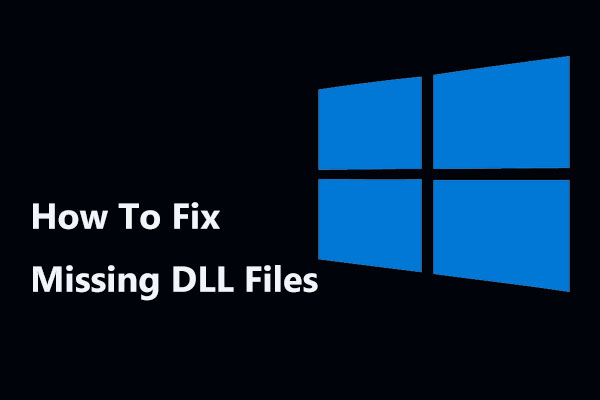
faltando arquivos DLL ao abrir seus aplicativos? Calma agora! Leia este post e você saberá como recuperar esses arquivos com o software de recuperação de dados MiniTool, bem como como corrigir esse problema por algumas outras soluções.
Navegação Rápida :
- Ficheiros DLL em Falta
- Como Corrigir Ficheiros DLL em Falta no Windows 7/8/10
- Veredicto
Faltando Arquivos DLL
o Que É um Arquivo DLL no Windows
DLL, curto para a Biblioteca de Vínculo Dinâmico, refere-se a um tipo de formato de arquivo contendo vários códigos e procedimentos para programas do Windows que pode chamar para fazer muitas coisas. E o DLL é útil para compartilhar dados e recursos, permitindo que vários aplicativos acessem o conteúdo de um único arquivo ao mesmo tempo. Essas bibliotecas geralmente têm extensão de arquivo DLL.
no entanto, às vezes o aplicativo não está funcionando devido ao problema DLL. Continue lendo para saber mais informações.
DLL faltando ou não encontrou erros
ao tentar abrir um aplicativo, você pode receber uma mensagem pop-up dizendo a.o arquivo dll está ausente ou não foi encontrado. Normalmente, essa mensagem de erro no computador pode vir de muitas formas diferentes:
- o programa não pode ser iniciado porque .o arquivo dll está faltando no seu computador. Tente reinstalar o programa para corrigir esse problema.
- não é possível encontrar .dll. Por favor, reinstale este aplicativo.
- esta aplicação falhou ao iniciar porque .dll não foi encontrado. A reinstalação do aplicativo pode corrigir esse problema.
para usuários do Windows 10/8/7, esse problema não é novo. Por que erros DLL ausentes ou não encontrados são tão comuns? Existem muitas razões para isso:
1. Excluir acidentalmente um arquivo DLL
ao tentar limpar o espaço em um disco rígido ou desinstalar/instalar um programa, um único arquivo DLL pode ser excluído por engano.
2. O arquivo DLL é sobrescrito
uma instalação recente de um programa pode sobrescrever um arquivo DLL existente com um arquivo DLL inválido ou incompatível.
3. Um arquivo DLL é corrompido.
uma instalação de aplicativo ruim pode corromper um ou mais arquivos, causando o.erros dll.
além disso, infecção por malware, mau funcionamento do hardware, etc. pode causar erros de arquivos DLL. Se você também encontrar um arquivo DLL individual ausente ou não encontrado, o que você deve fazer? Aqui estão muitas maneiras possíveis neste post para você corrigir erros DLL.
como corrigir arquivos DLL ausentes no Windows 7/8/10
importância:
ao receber erros DLL ausentes ou não encontrados, alguém optará por baixar arquivos DLL ausentes de um site. Mas aqui não sugerimos baixá-los, pois os arquivos DLL de sites de download podem estar desatualizados, infectados, etc. Este post razões importantes para não baixar arquivos DLL informa mais detalhes.
se esse arquivo tiver sido baixado, exclua-o. Em seguida, continue com o seguinte processo de solução de problemas para reparar o problema de arquivos DLL infectados ou corrompidos.
caminho 1: Reinicie o seu PC
às vezes, talvez o problema que leva a erros de arquivos DLL não encontrados ou ausentes seja temporário. E um reinício pode ser uma escolha. Basta fazê-lo para resolver o seu problema.
Caminho 2: reinstale o programa
se um problema DLL acontecer quando você estiver usando ou abrindo um aplicativo específico ou instalado, tente reinstalar este programa e registrar novamente o arquivo DLL. No entanto, na maioria dos casos, dessa forma não funciona bem.
Way 3: Restaurar arquivos DLL excluídos da Lixeira
você pode ter excluído arquivos DLL por acidente, mas não percebeu isso. Como resultado, ocorre o problema como DLL não encontrada ou DLL ausente. Você pode ir para a Lixeira no Windows 10/8/7 e verificar se esses arquivos são salvos aqui.
em caso afirmativo, tente restaurá-los com o botão Restaurar. No entanto, se os arquivos DLL ausentes não puderem ser visualizados na lixeira, o que você pode fazer é pedir ajuda a um programa de recuperação de arquivos. Basta ir para a próxima solução.
Caminho 4: Restaurar arquivos DLL ausentes com software de recuperação de arquivos
usar um pedaço de software de recuperação de dados gratuito para recuperar arquivos DLL excluídos é uma ideia inteligente se os arquivos perdidos podem funcionar corretamente antes de uma exclusão. Bem, então, qual ferramenta vale a pena recomendar aqui para recuperação de arquivos DLL? MiniTool Power Data Recovery Free Edition, o poderoso, confiável e gratuito software de recuperação de dados, é a sua melhor escolha.
é compatível com muitas versões do Sistema Operacional Windows, incluindo o Windows 10/8/7, permitindo que você recupere arquivos perdidos, excluídos ou existentes de um disco rígido interno, disco rígido externo, SSD, HDD, cartão SD, unidade flash USB, Memory stick ou outros dispositivos de armazenamento com cliques simples.
além disso, este freeware é bastante útil para restaurar dados de diferentes acidentes, por exemplo, exclusão, formatação, ataque de vírus, corrupção do sistema, falha do disco rígido, etc. também é restaurar 70 tipos de arquivos. Além do mais, não trará danos aos dados originais.
Agora, Por que não baixar MiniTool Power Data Recovery Free Edition e instalá-lo em seu computador para começar a recuperação de arquivos DLL faltando? Basta obter o arquivo de configuração a partir do seguinte botão para uma tentativa!
você pode gostar: se os arquivos desaparecerem do PC, tente estas soluções úteis
para recuperar os arquivos DLL perdidos, basta fazer as seguintes instruções passo a passo:
Passo 1: Clique duas vezes no programa que você instalou para abri-lo. Normalmente, os arquivos DLL são considerados como arquivos críticos do sistema e salvos em C:\Windows\System32, portanto, escolha partição C para digitalizar.
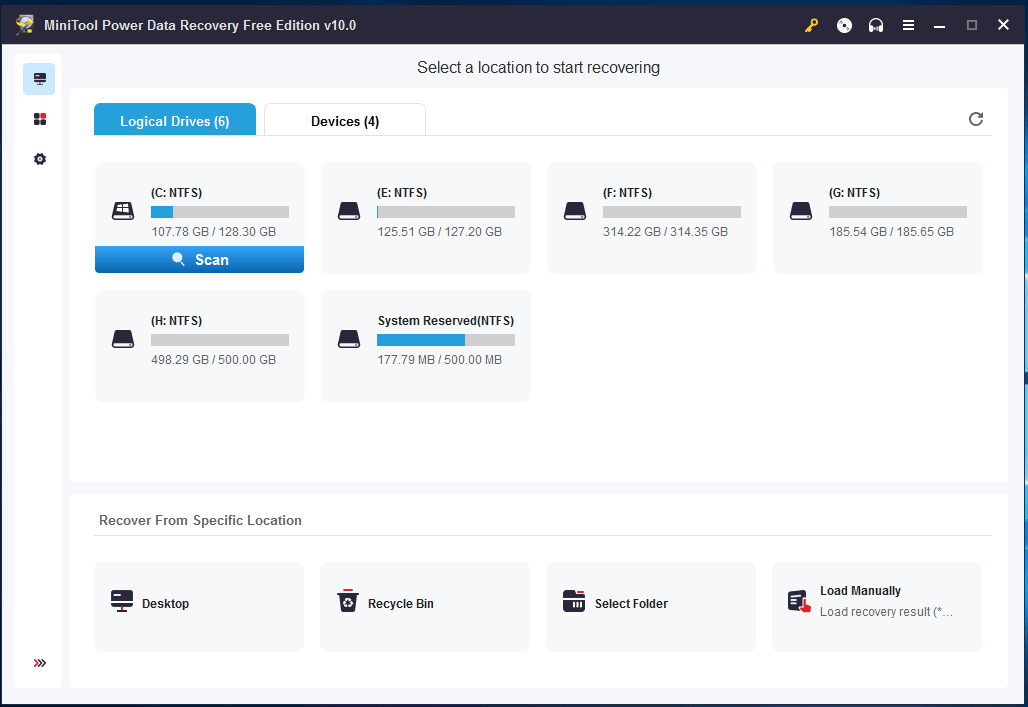
Etapa 2: Veja! Este software está digitalizando a partição que você selecionou e a verificação completa pode levar muito tempo. E você pode achar que é capaz de procurar os arquivos necessários e recuperá-los durante o tempo de digitalização.
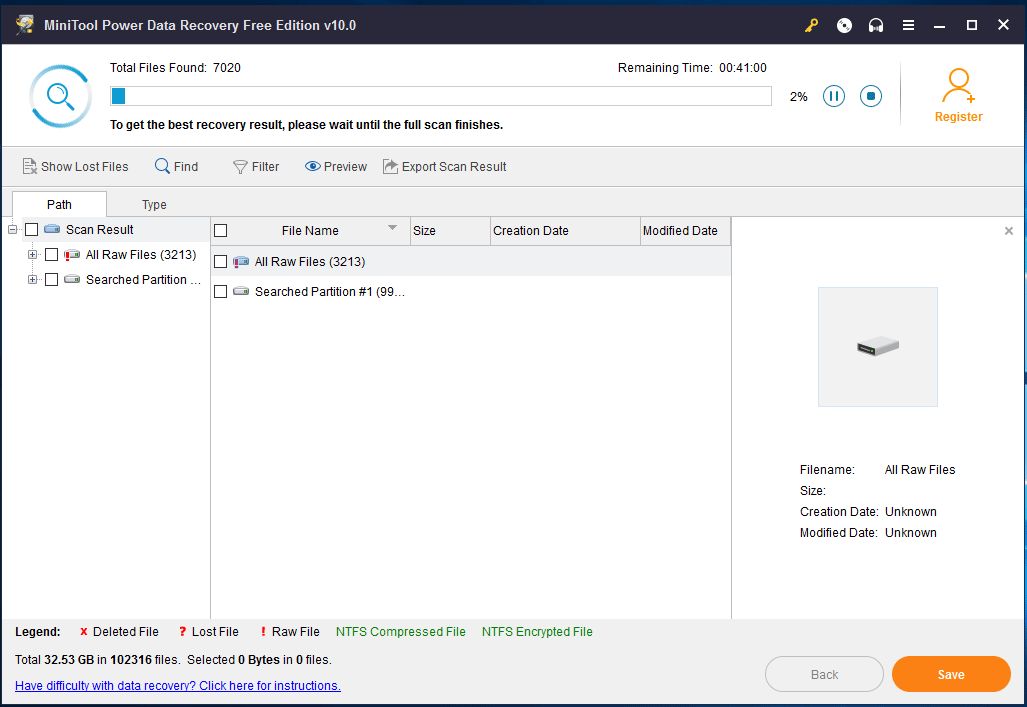
Etapa 3: no resultado da verificação, este software de recuperação de arquivos lista todos os arquivos encontrados. Você pode optar por restaurar os arquivos individuais, mas pode achar que não é fácil procurar arquivos DLL ausentes, desdobrando cada pasta. Então, o que deve ser feito?
aqui, a opção Localizar no canto superior esquerdo será seu bom assistente. Basta clicar nesta opção e digitar o nome correto do arquivo e clicar no botão Localizar. Por exemplo, se você receber um msvcp140.dll faltando erro, por favor digite msvcp140.dll para encontrar este arquivo DLL.

depois de encontrar os arquivos DLL necessários, verifique-os e clique no botão Salvar para a próxima etapa.

Passo 4: na janela pequena pop-up, você é solicitado a escolher um diretório para salvar arquivos.
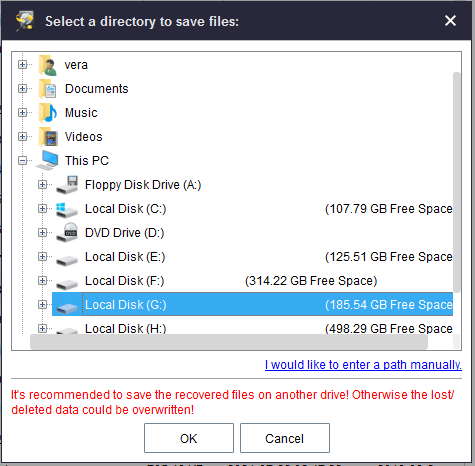
“eu apaguei um arquivo DLL e um programa não funcionou. Em seguida, usei o MiniTool Power Data Recovery e o arquivo DLL foi restaurado.”Clique para tweet
maneira 5: recuperar arquivos DLL via Restauração do sistema
se você duvida que o problema de arquivos DLL ausentes seja causado por uma alteração feita em um arquivo importante ou configuração do sistema, A Restauração do sistema pode ser útil para reparar o problema de arquivos DLL.
para alguns usuários do Windows, eles optam por fazer um ponto de restauração do sistema para que seu computador proteja o computador. Se você também criou um ponto de restauração do sistema com antecedência, basta corrigir erros DLL via Restauração do sistema seguindo as etapas de solução de problemas de erro.
você pode fazer isso no Windows. Basta clicar com o botão direito neste PC ou no meu computador e ir para propriedades > segurança do sistema > Proteção do sistema > Restauração do sistema.

ou você pode fazer a restauração do sistema no modo de segurança. E diferentes sistemas operacionais têm maneiras diferentes de fazer esse trabalho.
Para Windows 8/10:
- segure a tecla Shift enquanto clica no botão Reiniciar.
- vá para escolher uma opção> solucionar problemas > Opções Avançadas > configurações de inicialização > reiniciar.
- pressione a tecla adequada para selecionar uma das versões do modo de segurança.
- clique com o botão direito do mouse no botão Iniciar e escolha Prompt de comando (Admin).
Para Windows 7:
- pressione F8 no momento certo durante a inicialização para abrir o menu Opções Avançadas de inicialização.
- escolha o modo de segurança com Prompt de comando. Depois de um tempo, a janela do Prompt de comando elevado aparece.

na janela CMD, digite cd restore e rstrui.exe para abrir a janela de restauração do sistema.
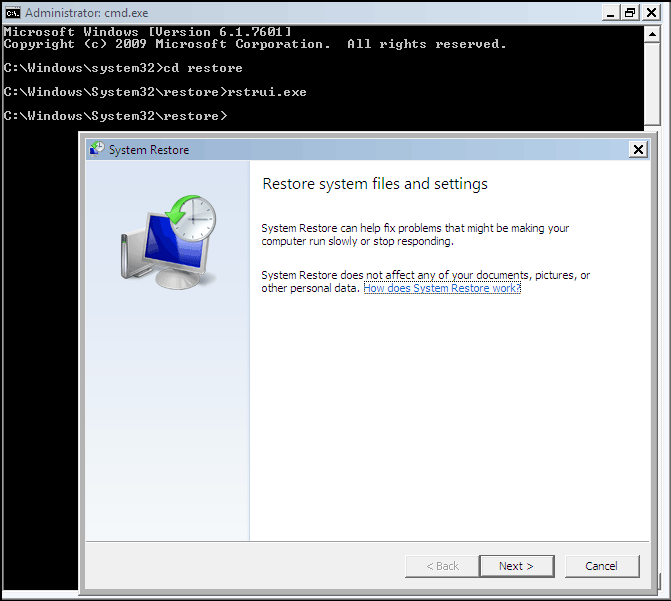
por fim, siga o guia na tela para concluir a restauração. Em seguida, verifique se o problema de arquivos DLL ausentes aparece.
Way 6: execute uma verificação de vírus / Malware
em alguns casos, problemas de DLL ausentes ou não encontrados são causados por infecção por vírus. Alguns programas hostis podem se disfarçar de arquivos DLL, causando danos aos seus aplicativos. Assim, para executar uma verificação de vírus ou malware é digno de ser recomendado. Basta baixar as ferramentas antivírus da internet e usá-las para realizar uma verificação e remover o vírus.
Caminho 7: Restaure o arquivo DLL ausente com SFC
no Windows 10/8/7, há um verificador de arquivo do sistema integrado, permitindo que você verifique arquivos de sistemas e restaure automaticamente quaisquer arquivos de Sistema excluídos, perdidos ou corrompidos. Aqui você pode usar esta ferramenta para substituir quaisquer arquivos DLL ausentes ou incorretos relacionados ao sistema para corrigir problemas de DLL.
- digite cmd na caixa de pesquisa e pressione Enter para abrir o Prompt de comando.
- digite sfc / scannow e pressione Enter.
- aguarde a conclusão do processo de digitalização. Em seguida, reinicie o computador e os arquivos DLL perdidos serão recuperados.

maneira 8: execute DISM para reparar arquivos DLL
além disso, há outro fixador de arquivos DLL. DISM, abreviação de Manutenção e gerenciamento de imagem de implantação, também pode ser usado para digitalizar e restaurar arquivos DLL ausentes da mesma forma que o SFC.
- execute o Prompt de comando no Windows 10/8/7.Copie e cole os seguintes commnads DISM / Online / Cleanup-Image / RestoreHealth e clique em Enter.
- aguarde pacientemente até que o processo seja concluído.
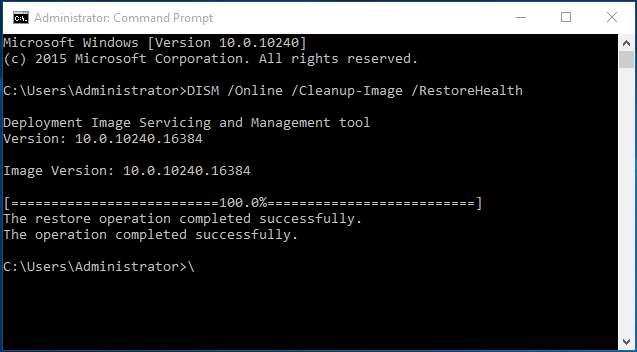
depois disso, você poderá usar seus programas que têm erros DLL ausentes ou não encontrados.
maneira 9: Use um limpador de registro
os erros DLL podem ser causados por uma entrada DLL incorreta no registro. Em seguida, um limpador de registro profissional pode ser útil para verificar a entrada do registro e corrigir o problema. Esta será a maneira eficaz de restaurar arquivos DLL ausentes.
Caminho 10: Atualizar Drivers para dispositivos de Hardware
se um arquivo DLL estiver faltando ao usar um hardware como uma impressora, tente atualizar o driver do hardware para depurar o erro. Aqui para usar o software de atualização de driver será uma ideia inteligente.
maneira 11: instale as atualizações disponíveis do Windows
muitos pacotes e patches de serviços são úteis para substituir ou atualizar arquivos DLL distribuídos da Microsoft em seu computador. Assim, você pode tentar instalar as atualizações disponíveis do Windows para corrigir erros de DLL.
Caminho 12: Execute um reparo de inicialização
se o reparo DLL individual não for bem-sucedido para resolver o problema de arquivos DLL ausentes, você pode tentar um reparo de inicialização que pode restaurar todos os arquivos DLL do Windows em seu estado de trabalho original.
basta preparar um disco de reparo do Windows e inicializar o computador a partir deste disco. E depois de escolher o idioma, o tempo e o método de entrada, insira a seguinte interface e clique em reparar seu computador para executar uma inicialização.

Caminho 13: Execute uma instalação limpa do Windows
se um reparo de inicialização não conseguir depurar erros DLL, uma instalação limpa é uma boa solução se os erros DLL ausentes ou não encontrados forem baseados em software. Mas desta forma pode acabar com tudo, desde o seu disco rígido, incluindo os arquivos do sistema operacional, portanto, faça backup de todo o disco com antecedência.
se o erro ainda não puder ser corrigido, é mais provável que o problema do DLL só possa estar relacionado ao hardware. Basta pedir ajuda ao profissional.
veredicto
neste post, mostramos o que é DLL, falta de problema de arquivos DLL e 13 soluções úteis para corrigir erros DLL. Se você estiver encontrando um erro de arquivo DLL ausente, agora é sua hora de tentar essas maneiras, uma a uma, para recuperar arquivos DLL excluídos.